[ad_1]
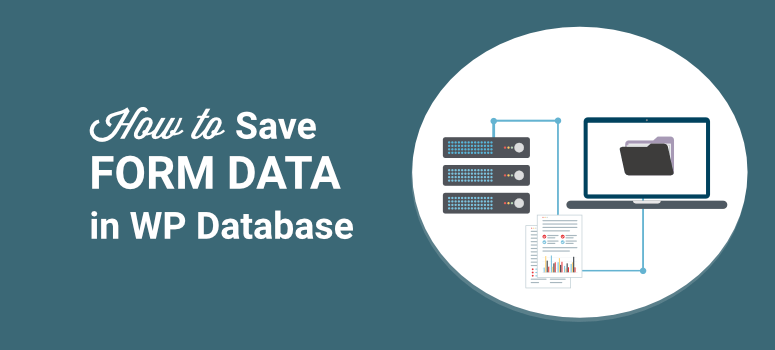
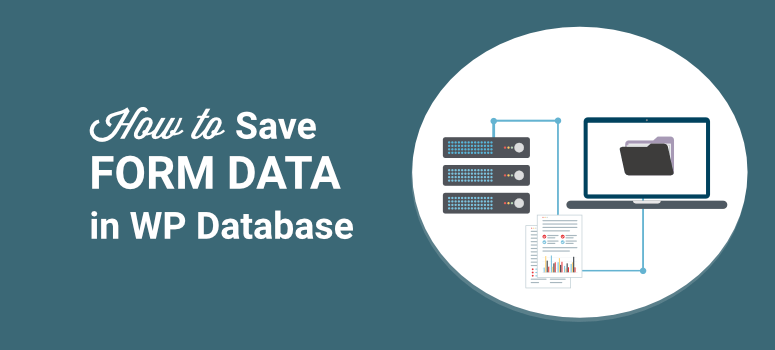
您想要一种简单的方法来保存和管理 WordPress 网站上的表单条目吗?
当有人在您的网站上提交表单时,您通常会收到一封发送到您的管理员帐户的通知电子邮件。 但即使这些电子邮件包含所有表单详细信息,这还不够。
您需要以有组织的方式存储这些条目。
我们将向您展示在 WordPress 中存储表单数据的最简单方法,然后在用户友好的仪表板中查看它。 您可以直接在 WordPress 管理员内部访问这些数据,因此您无需登录您的主机帐户或 cPanel。
在开始之前,让我们先了解一下表单和数据库之间的幕后情况。
WordPress 表单条目是如何存储的?
当您安装 WordPress 时,会自动为您创建一个数据库。该数据库存储有关您网站的各种信息。
您可以通过登录您的主机帐户来访问您的数据库。 然后访问数据库部分下的 cPanel » phpMyAdmin。
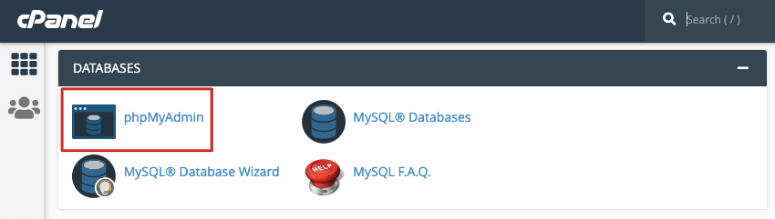
如果您使用的是 Bluehost,那么您可以在有用的链接 » 高级 » phpMyAdmin 下找到它。
现在您应该会在左侧看到一个带有您的数据库名称的菜单。
不确定您的数据库名称是什么? 不用担心,您可以在 wp-config.php 文件中找到您的数据库详细信息。 在 cPanel 中,打开文件管理器 » Public_html 文件夹。
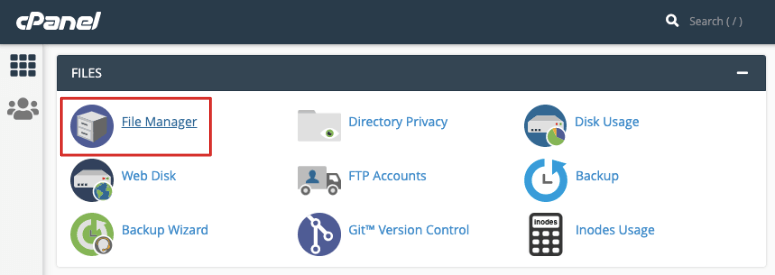
如果您的网站存储在不同的文件夹中,请确保选择该文件夹,您会在此处找到 wp-config.php 文件。
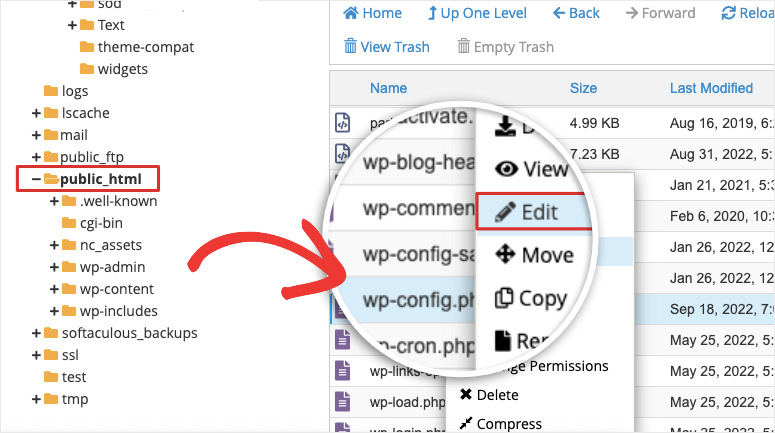
只需右键单击并编辑此文件,您就会在其中找到您的数据库名称。

现在回到 phpMyAdmin,您可以选择正确的数据库并展开它以查看存储在其下的表列表。
您将在此处找到您的表单数据。
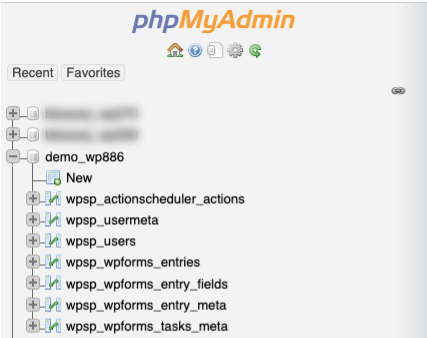
因此,例如,如果您使用 WPForms 插件,则表单条目存储在这些表下:
- wp_wpforms_entries:信息是您的条目的字段(值),并存储在此数据库表中。
- wp_wpforms_entry_meta:此表包含有关您的条目的元信息,例如关联的 ID 和日期。
- wp_wpforms_entry_fields:此表包含来自您的表单的编码条目信息。
- wp_wpforms_tasks_meta:此表存储有关在后台处理的任务的信息。
如果您使用任何其他表单生成器,例如 强大的形式,您应该以类似的方式找到它。
这些表格中的表单数据可能对开发人员有用,但对于普通的 WordPress 用户来说,有一种更简单的方法来查看和管理您的表单条目。
接下来,我们将向您展示如何做到这一点。
如何在 WordPress 中管理表单条目
每次用户提交表单时,您可能会收集重要信息,例如用户的联系信息和他们的售前查询。
您需要一种简单的方法来在您的 WordPress 管理面板中查看此内容,而不是每次都登录到不同的帐户。
最好的方法是使用 工作表.
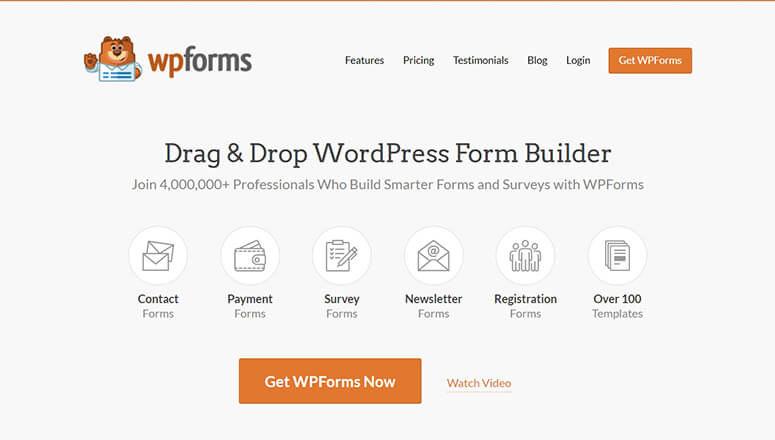
工作表 是 WordPress 的最佳表单生成器。 您可以构建各种表格,包括联系方式、注册、约会表格,甚至调查和民意调查。
我们喜欢 WPForms 的原因是它的功能非常丰富。 例如,当有人提交表单时,您可以 设置自动电子邮件确认 为用户并同时通知您的团队。
它还带有内置的垃圾邮件保护,您可以添加验证码,因此您的表单条目将是干净的。 您不必担心整理和删除机器人提交的大量垃圾邮件。
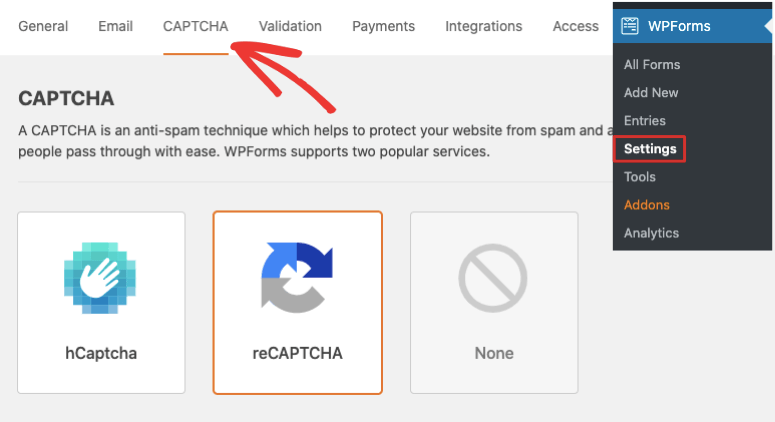
接下来,您还可以将 WordPress 表单同步到您的电子邮件帐户。 这样,所有新的潜在客户都可以自动添加到您的电子邮件列表中。
现在每次提交表单时,所有这些数据都存储在 WPForms 入口管理页面下。 您将能够轻松查看、编辑和删除条目。
还有更多! 您甚至可以查看有关表单执行情况的统计信息。
话虽如此,让我们进入教程。
第 1 步:创建 WordPress 表单
WPForms 让创建表单变得异常简单。 有大量模板可供选择。
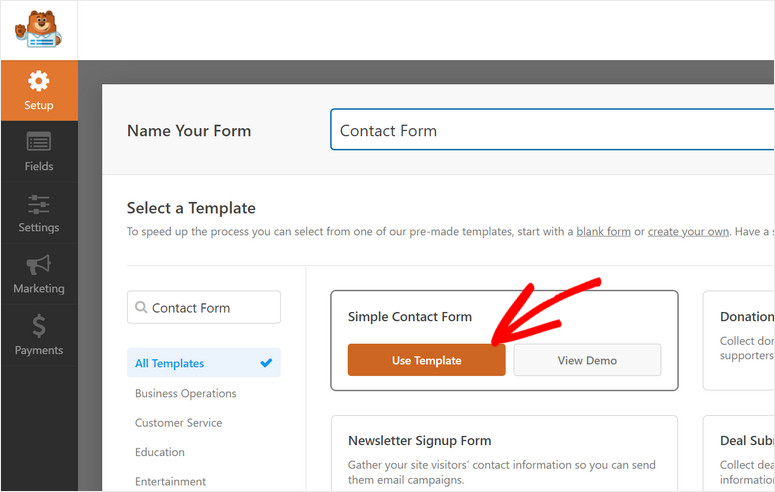
还有一个可视化的拖放生成器,可以轻松自定义表单。
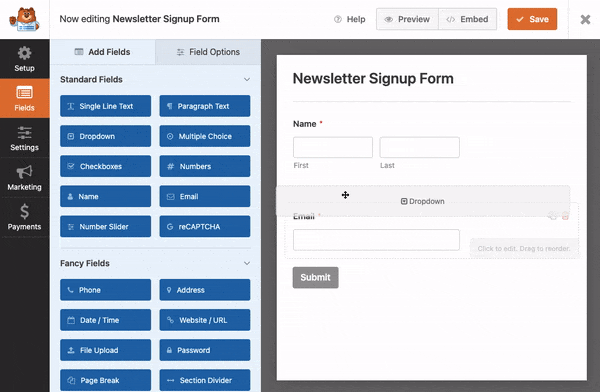
我们不会在这里详细说明,因为我们已经在我们的指南中介绍了这一点: 如何将联系表添加到您的 WordPress 网站.
本教程将带您了解如何安装 WPForms、创建和自定义表单。 它还将向您展示如何启用垃圾邮件防护、设置自动表单通知以及连接到您的电子邮件帐户。
第 2 步:管理表单条目
将表单添加到 WordPress 站点后,您可以等待人们提交条目。 目前,我们建议提交一些测试条目。
当您提交表单条目时,会发生 2 件事:
- 您将收到管理员电子邮件通知
- 数据将存储在 WordPress 数据库中
要访问此数据库,请转到 WordPress 仪表板中的 WPForms » 条目部分。
您将看到一个易于理解的仪表板,即使对于初学者也是如此。
首先,您会看到一个图表,其中包含您的表单随时间的表现。 在此下方,您可以看到您创建的表单列表。
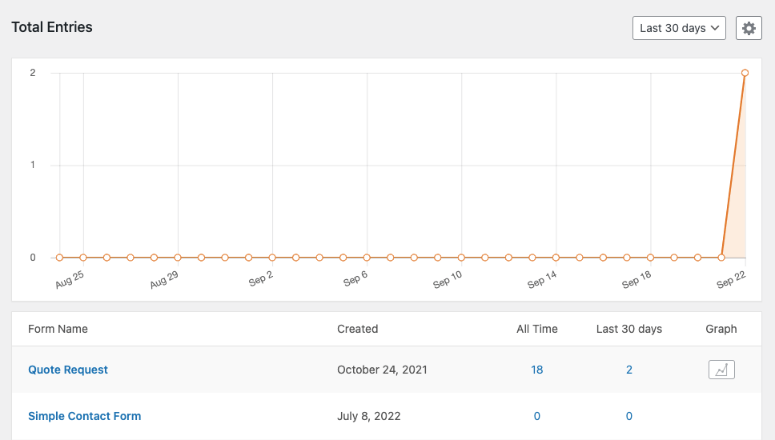
当您单击此处的表单名称时,这将打开一个新页面,其中包含该表单下的所有条目。
您可以查看每个提交的详细信息。 因此,在“请求回电”的表单中,您将看到姓名、电话和日期/时间列。
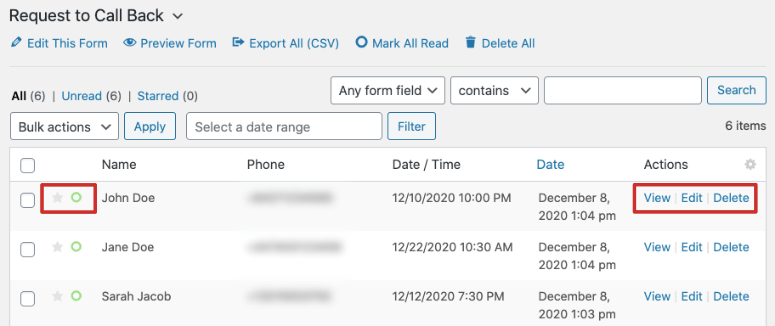
在每个条目旁边,您可以看到要查看、编辑和删除的操作。
现在,WPForms 甚至可以让您管理每个表单提交。 单击此处的任何条目,将打开一个新页面。
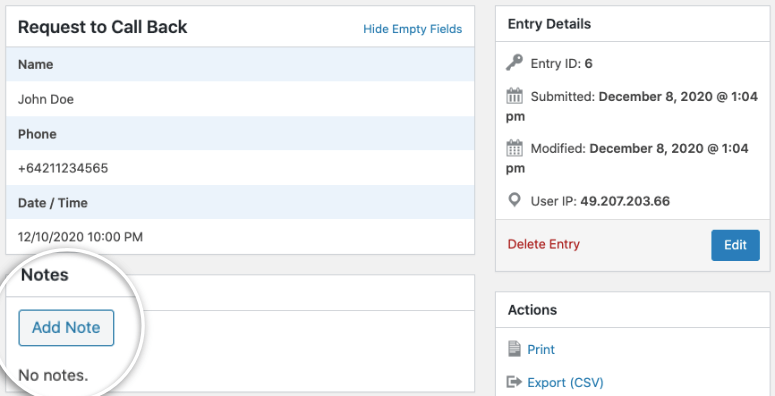
您将看到所有表单详细信息以及添加注释的部分。 在右侧边栏中,您可以打印、导出、重新发送通知、标记未读和突出显示条目。
如您所见,WPForms 拥有完善的表单输入管理系统。 您永远不必离开您的 WordPress 网站来管理表单条目。
第 3 步:禁用存储在数据库中的表单数据
要阻止表单数据存储在您的 WordPress 数据库中,您需要在 WPForms 中启用一个设置。
编辑您想要的表单并转到构建器内的设置»常规选项卡并滚动到底部。
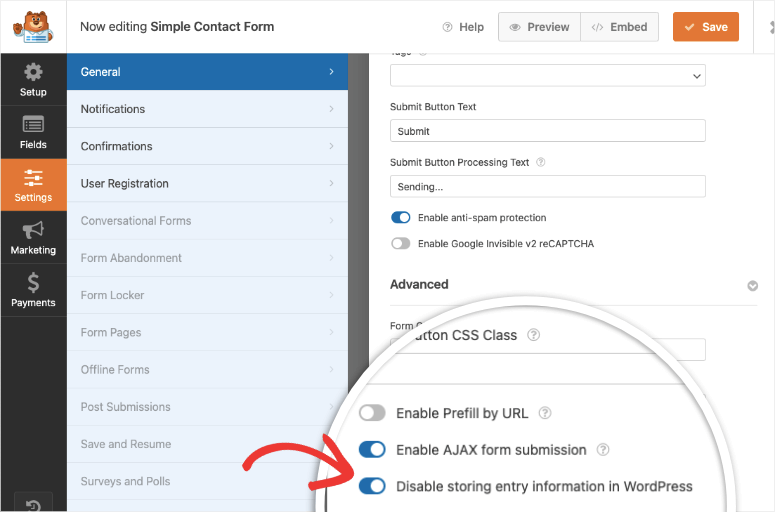
您需要确保选中以下选项:禁用在 WordPress 中存储条目信息。 保存您的表格,就是这样。
我们建议进行测试以确保您的表单电子邮件通知仍然有效。 由于您的数据库不会存储表单详细信息,因此您需要保留该电子邮件的副本。
这使我们的教程结束。 您现在知道在数据库中的哪里可以找到表单条目以及在 WordPress 仪表板中查看它们。
接下来,您需要阅读这些教程,了解您可以使用 WordPress 表单做些什么:
这些帖子将增强您的 WordPress 表单功能,并为您提供更多数据以更好地了解您的受众。
